Suggerimenti per ottimizzare le immagini per il tuo sito: migliora le prestazioni e l'esperienza utente
Pubblicato: 2022-04-28Non vuoi che Google disprezzi il tuo sito web, credici. Fortunatamente, puoi ottimizzare le tue immagini e quindi migliorare l'efficienza del tuo sito. Un problema con la formattazione è che le modifiche possono influire sulla loro qualità (che a sua volta potrebbe far sì che il visitatore odi il tuo sito web).
Non è una cosa terribile se non li fai sembrare orribili. Ci sono alcuni suggerimenti e tecniche che ti permetteranno di ridurre la dimensione del file delle tue immagini mantenendole comunque abbastanza attraenti da mostrarle con orgoglio sul tuo sito web.
Quindi, diamo un'occhiata a come formattare le tue fotografie senza farle sembrare cattive, nonché a come ottimizzarle per il web e le prestazioni.
Cosa significa ottimizzare le immagini?

Le immagini di grandi dimensioni causano un caricamento lento delle pagine Web, con conseguente esperienza utente scadente. Utilizzando l'ottimizzazione delle immagini, ovvero riducendo le dimensioni del file utilizzando un plug-in o uno script, non solo mantieni la loro qualità ma migliori anche il tempo di caricamento. Due metodi di compressione comunemente usati sono la compressione con perdita e senza perdita di dati.
I vantaggi della formattazione delle immagini
Perché devi formattare le tue fotografie in primo luogo? Quali sono i vantaggi? Ci sono vari vantaggi nell'ottimizzazione delle prestazioni delle tue foto. Secondo HTTP Archive, le immagini rappresentano il 21% del peso totale di una pagina web a novembre 2018.
Questo lo rende la seconda parte più importante del tuo sito che devi ottimizzare, preceduta solo dal video.
Ha la precedenza su script e caratteri. Nonostante il fatto che una corretta procedura di ottimizzazione delle immagini sia una delle cose più semplici da stabilire, a molti proprietari di siti web manca.
Ecco alcuni dei vantaggi più importanti:
- Migliorerà drasticamente il caricamento degli script. Se la tua pagina impiega troppo tempo a caricarsi, i tuoi visitatori potrebbero diventare frustrati e passare a un altro sito web.
- Se utilizzato insieme a un buon plugin per WordPress, può avere un grande effetto sulla SEO. Nei risultati dei motori di ricerca, il tuo sito web sarà classificato più in alto.
- Sarà più facile creare backup.
- I file più piccoli utilizzano meno larghezza di banda. Questo sarà apprezzato sia dalle reti che dai browser.
- Riduce la quantità di spazio di archiviazione richiesta sul tuo server (dipende da quante miniature ottimizzi)
Come migliorare la qualità dell'immagine e le prestazioni per il Web
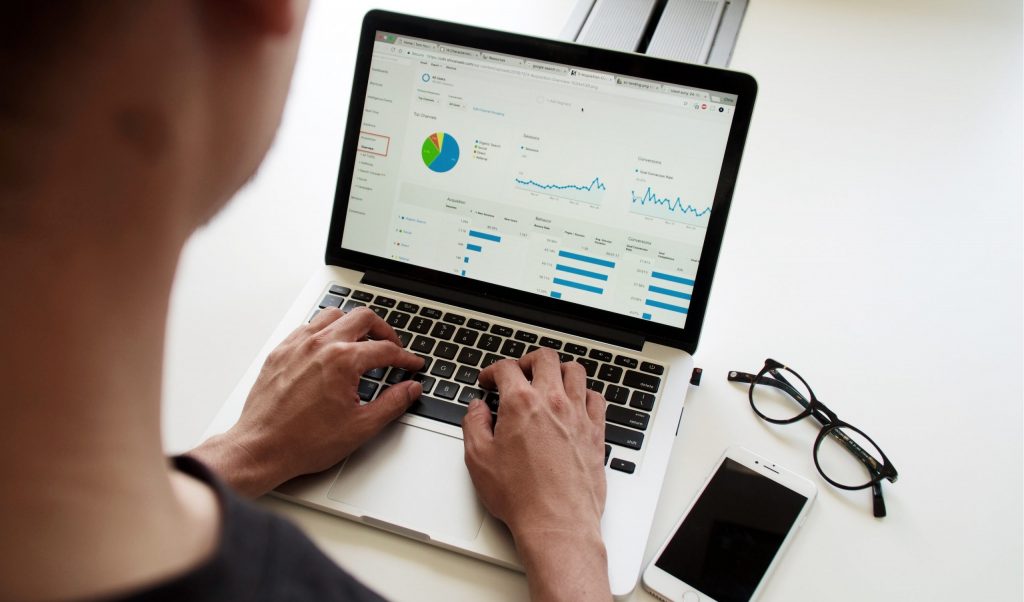
Lo scopo principale della formattazione delle immagini è trovare un equilibrio tra qualità e dimensione del file. Quasi tutte queste ottimizzazioni possono essere eseguite in diversi modi. Comprimerli prima di caricarli sul tuo sito WordPress è uno dei metodi più utilizzati. Questo di solito viene fatto in un programma come Adobe Photoshop o Affinity Photo.
Il formato del file e il tipo di compressione sono i due fattori che devi sempre considerare. Per capire cosa funziona meglio con ogni immagine o tipo di file, dovrai esplorare.
Scegli il formato file giusto
Assicurati di aver scelto il miglior tipo di file per le tue fotografie prima di iniziare a modificarle. È possibile utilizzare una varietà di file, tra cui:
- PNG: la dimensione del file è maggiore, ma la qualità rimane più o meno la stessa. Sebbene sia stato progettato per essere un formato immagine senza perdita di dati, può anche essere con perdita di dati.
- L'ottimizzazione con perdita e senza perdita di dati viene utilizzata in JPEG. Per un sano equilibrio tra qualità e dimensione del file, puoi impostare il livello di qualità.
- Nelle GIF vengono utilizzati solo 256 colori. Per la grafica animata, è l'opzione ideale. Viene utilizzata solo la compressione senza perdita di dati.
Ce ne sono pochi altri, come JPEG XR e WebP, anche se non sono supportati da tutti i browser. Per le fotografie con molti colori, dovresti usare JPEG o JPG e per le immagini semplici, PNG.

Ottimizzazione con perdita e senza perdita di dati
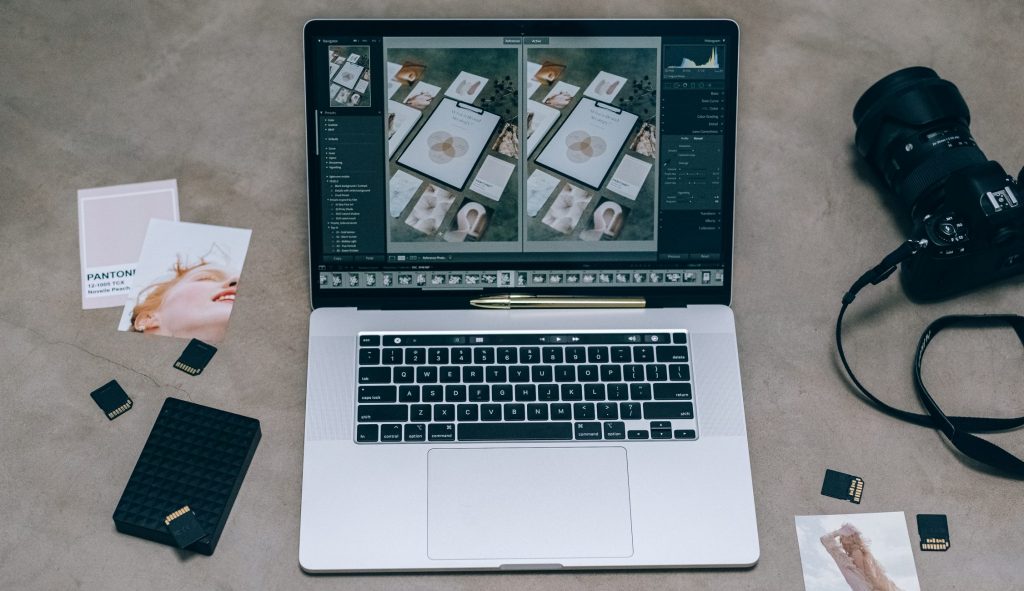
Esistono due stili di compressione delle immagini accettabili e sono chiamati lossy e lossless.
Il termine "perdita" si riferisce a un filtro che rimuove alcuni dei dati. Poiché ciò danneggerà l'immagine, dovrai essere cauto su quanto la minimizzi. Per eseguire questo tipo di ottimizzazione, puoi utilizzare software come Adobe Photoshop, Affinity Photo, ecc. Nell'esempio sopra viene utilizzata la compressione con perdita di dati.
Il termine "lossless" si riferisce a un filtro di compressione dei dati. Ciò ha un effetto minimo sulla qualità dell'immagine. Sul tuo PC, puoi utilizzare applicazioni come Photoshop, FileOptimizer o ImageOptim per eseguire la compressione senza perdita di dati.
È meglio provare diverse strategie di compressione per trovare quelle che funzionano meglio per ogni immagine o formato.
Strumenti e programmi per l'ottimizzazione delle immagini
Sono disponibili diversi strumenti e app, sia a pagamento che gratuiti, per aiutarti a ottimizzare le tue fotografie. Alcune aziende ti forniscono gli strumenti per eseguire le tue ottimizzazioni, mentre altre lo fanno per te.
Siamo grandi sostenitori di Affinity Photo perché è poco costoso e ha funzionalità quasi identiche ad Adobe Photoshop.
Ecco alcune altre risorse e iniziative da esaminare:
- Adobe Photoshop
- Gimp
- Paint.NET
- GIFsicolo
- JPEGtran
- JPEG Mini
- OptiPNG
Ridimensionamento delle immagini in scala
In passato era fondamentale inviare le foto in scala piuttosto che lasciare che i CSS le ridimensionassero. Poiché WordPress 4.4 ora supporta le immagini reattive, questo non è più un problema. Ogni immagine aggiunta alla libreria multimediale viene ridimensionata automaticamente da WordPress. Specificando tutte le dimensioni potenziali di un'immagine, i browser possono ora scegliere la dimensione più adatta e ignorare le altre.
Pulisci la tua libreria multimediale
Se desideri risparmiare spazio e allo stesso tempo ripulire la tua libreria multimediale, puoi utilizzare Media Cleaner per cercare i file multimediali indesiderati. Il plug-in eseguirà la scansione di tutti i tuoi file multimediali e visualizzerà quelli non in uso sul dashboard di Media Cleaner per visualizzarli ed eliminarli.
Plugin di ottimizzazione delle immagini che puoi utilizzare
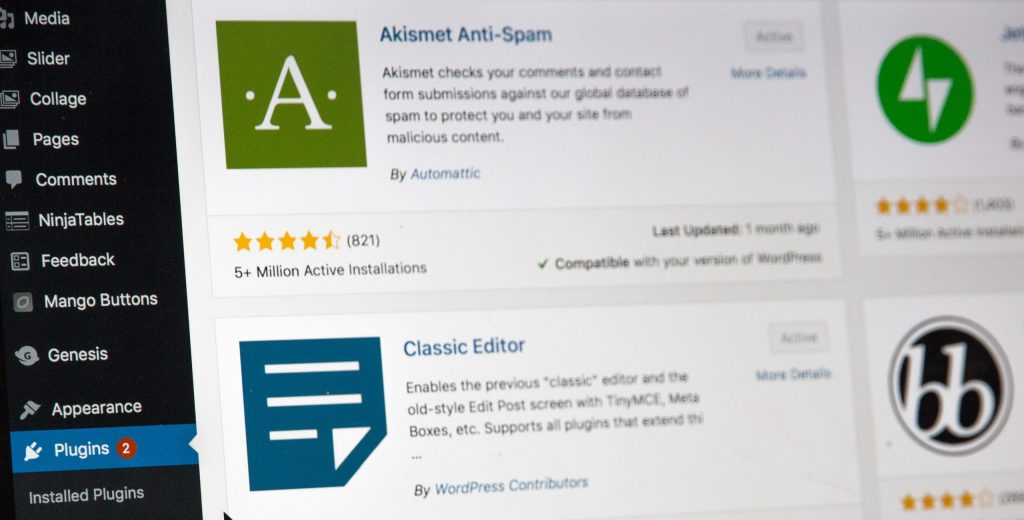
Per fortuna, non è necessario gestire manualmente tutta la formattazione o la compressione utilizzando WordPress. Puoi utilizzare i plugin per automatizzare almeno parte del lavoro per te. Sono disponibili numerosi plugin che ottimizzeranno i tuoi file di immagine quando li invii. Miglioreranno anche la qualità delle fotografie che hai già pubblicato.
- Immagina l'ottimizzatore di immagini
- Ottimizzatore di immagini ShortPixel
- Ottimo
- EWWW Image Optimizer Cloud
- Ottimizzatore di immagini Optimus
- WP Smush
- TinyPNG
- Ricicla immagine
Conclusione
Il tuo sito piacerà di più ai motori di ricerca, ai browser e alle reti e verrà caricato più velocemente per i tuoi lettori, una volta che avrai preparato le tue foto per prestazioni migliori e seguendo le migliori pratiche.
Hai preparato le tue fotografie per farle correre più velocemente? Lo fai manualmente, con un plugin o usando entrambi? C'è un programma o un plugin che consiglieresti? C'è qualcos'altro che vorresti dire?
Raccontaci le tue strategie e le migliori pratiche nella sezione commenti.
